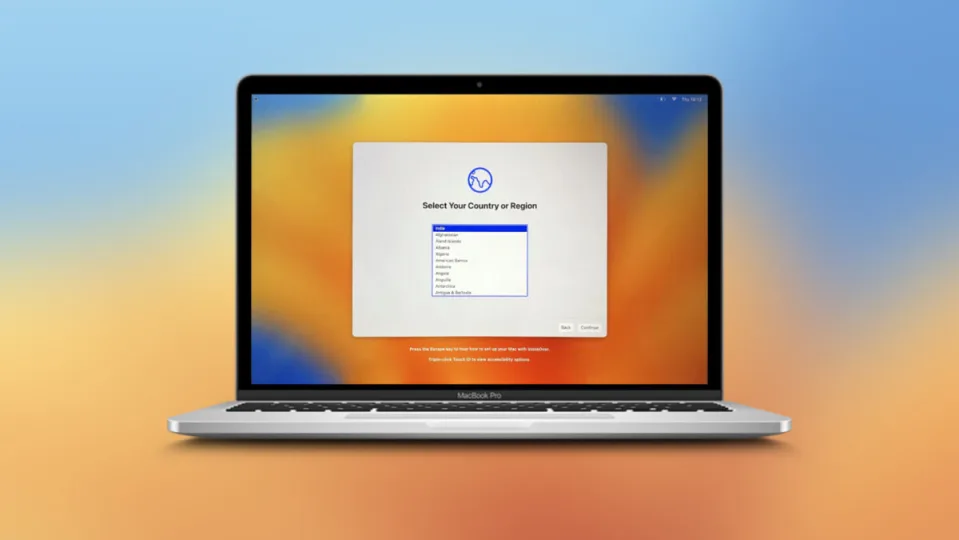Hay varios momentos, además de los lanzamientos de nuevos ordenadores, que llaman a la renovación de nuestros Mac. El Prime Day de Amazon, el Black Friday, Navidad y otros son momentos en los que, tras estrenar una nueva máquina, debemos formatear el Mac antiguo antes de venderlo o regalarlo.
Un proceso que, si bien hace algunos años requería varios pasos y esperas, en los ordenadores más nuevos es tan fácil como restaurar los ajustes de un iPhone o un iPad. Habiendo hecho, siempre, una copia de seguridad de todo el contenido, veamos, paso a paso, cómo restaurar nuestro Mac y dejarlo listo para el próximo usuario.
Cómo formatear nuestro Mac en macOS Ventura
Restaurar un Mac en macOS Ventura es realmente simple gracias a la nueva opción que nos ofrece el mismo sistema operativo. Los pasos exactos a seguir son los siguientes:
- Abrimos la app Ajustes del sistema que encontraremos en el menú Apple ().
- Entramos en General.
- Tocamos en Transferir o restablecer.
- Elegimos Borrar todo el contenido y ajustes.
- Si se nos solicita, introducimos la contraseña de nuestro Mac para continuar.
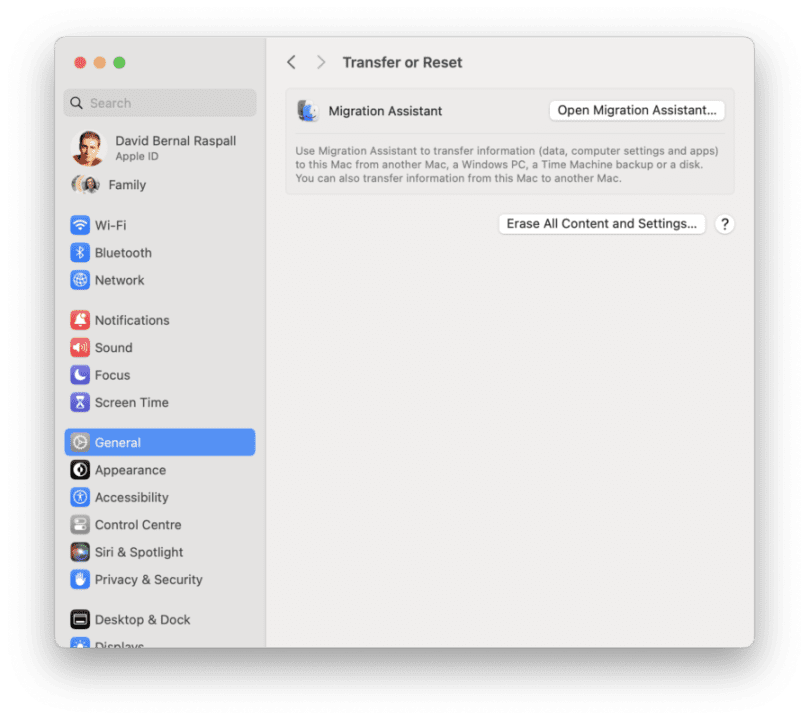
Tras esperar unos minutos, veremos que nuestro Mac se reinicia y nos ofrece configurarlo de nuevo. Es en este momento en el que apagamos el equipo y lo dejamos listo para que sea el próximo propietario quien haga su propia configuración.
Cómo formatear nuestro Mac en macOS Monterey
En macOS Monterey, el proceso es igual de simple, pero la interfaz y, por lo tanto, los pasos son ligeramente distintos. Exactamente, formatear nuestro Mac, requiere que hagamos lo siguiente:
- Abrimos la app Preferencias del sistema que encontraremos en el menú Apple ().
- Tocamos el menú Preferencias del sistema y elegimos Borrar todo el contenido y ajustes.
- Introducimos la contraseña de nuestro ordenador y esperamos a que se complete el proceso.
Igual que en macOS Ventura, el sistema se ocupa de todo. Una vez veamos la ventana de configuración ya podemos apagar el ordenador.
Cómo formatear nuestro Mac en macOS Big Sur o anterior
En macOS Big Sur, borrar el contenido y los ajustes de un Mac requiere que realicemos los pasos de forma manual. Lo cierto es que hay bastantes pasos que debemos dar, pero también es verdad que son bastante simples y que a lo que dedicaremos más tiempo es simplemente a esperar que se completen.
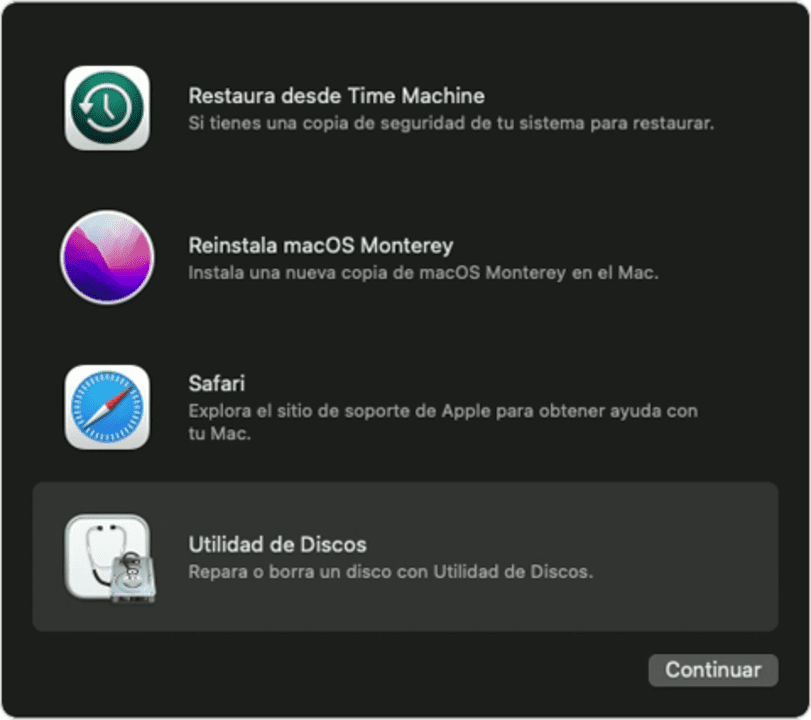
Antes de empezar, eso sí, lo mejor es que entremos en Preferencias del Sistema > Apple ID y toquemos en Cerrar sesión para desconectar nuestra cuenta de iCloud del ordenador. Es buena idea que hagamos lo mismo en las preferencias tanto de la app Mensajes como de la app FaceTime. Luego, ya podemos empezar el formateo.
Lo primero será iniciar el modo de recuperación de macOS. Es algo que haremos de forma diferente dependiendo de si nuestro Mac cuenta con un chip Intel o Apple silicon. En los equipos con Apple silicon, apagamos el Mac y luego presionamos y mantenemos pulsado el botón de encendido hasta ver las opciones de inicio y seleccionamos Recuperación de macOS.
En los equipos con Intel, una vez apagado el Mac, debemos presionar una de las siguientes combinaciones de teclas justo después de encenderlo: Comando (⌘) + R para reinstalar la última versión de macOS que se instaló en el Mac sin actualizar a una versión más reciente u Opción (⌥) + Comando (⌘) + R para actualizar a la última versión de macOS compatible con el Mac. Ante la duda, la recomendación de Apple es utilizar la segunda opción.
Una vez aquí debemos formatear el almacenamiento y luego reinstalar macOS. Para ello hacemos clic en Utilidad de Discos en la ventana de Utilidades, luego continuamos. Seleccionamos nuestro disco de inicio en la barra lateral de Utilidad de Discos haciendo clic en el elemento superior, como Apple SSD, no en el nombre del volumen, como Macintosh HD.
Hacemos clic en Borrar en la parte superior de la ventana de la utilidad e ingresamos un nombre para el disco (Macintosh HD es el valor predeterminado), y mantenemos la recomendación del mismo Mac en cuanto a formato y mapa de particiones. Luego hacemos clic en Borrar.
Ahora que nuestro Mac está vacío, solo debemos cerrar la ventana de la utilidad de discos para volver al menú anterior. Allí hacemos clic en Reinstalar macOS. Seguimos las indicaciones y esperamos entre 10 y 20 minutos, aproximadamente. Cuando la instalación esté completa, veremos la pantalla de bienvenida con el selector de región. Aquí es donde, como antes, apagamos el ordenador para que el nuevo propietario haga su propia configuración.
Formatear un Mac antes de venderlo o regalarlo es un proceso esencial que garantiza nuestra privacidad y ofrece a su nuevo propietario un equipo en las mejores condiciones posibles. Con estos pasos, estaremos listos para disfrutar de nuestra nueva adquisición mientras vendemos o reglamos la máquina anterior con su configuración de fábrica y, también, lista para disfrutar.
Algunos de los enlaces añadidos en el artículo forman parte de campañas de afiliación y pueden representar beneficios para Softonic.